Şunun için etiket arşivi: linux
Konsolda çok satırlı dosyayı tek satıra dönüştürmek.
/in Linux Eğitim, Linux Hosting, Linux Masaüstü, Linux Sunucu Kurulumu, Linux Sunucu Yönetimi, Linux Web Sunucu Problemleri ve Çözümleri, Ubuntu Linux/tarafından adminAşağıdaki komutla birden fazla satır veri olan dosyanızı tek satır haline çevirebilirsiniz.
tr -d ‘\n’ < dosyaniz.txt
Iptables Geoip Eklentisinin Kurulumu ve Kullanımı
/in Ağ uygulamaları, Centos 7, Web Sunucuları/tarafından adminBelli bir ülkeden gelen ip trafiğini kısıtlamak veya engellemek için kullanabileceğiniz bir iptables eklentisidir.Eklenti standart Linux distrolarında eklenmiş,hazır halde değildir.Ayrıca bu eklentiyi kullanabilmeniz için güncel bir geoip veritabanına ihtiyaç duyarsınız.Bu veritabanını da maxmind.com’a üyelik yaparak ücretsiz kullanabileceksiniz.
Debian veya Ubuntu türevleri için öncelikle gerekli paketleri sisteminize kurun.
apt-get install iptables-dev xtables-addons-common libtext-csv-xs-perl pkg-config
Redhat ve Centos için ise;
yum install gcc-c++ make automake kernel-devel-`uname -r` wget unzip iptables-devel perl-Text-CSV_XS
Daha sonrasında addons paketini proje sitesinden indirelim.(Not: Dkms modulu olarak veya src paketi olarak da debian/ubuntu depolarından indirebilirsiniz.)
Örneğin (sizin için uygun versiyon işletim sisteminizin kerneline göre farklılık gösterebilir.)
wget http://downloads.sourceforge.net/project/xtables-addons/Xtables-addons/xtables-addons-2.3.tar.xz
Sıkıştırılmaz paketi açıp paketi derliyoruz.
# tar xf xtables-addons-2.3.tar.xz
# cd xtables-addons-2.3
# ./configure
# make
# make install
Kullanacağımız eklenti maxmind’ın eski yapıdaki (Geoip Legacy Databases) veritabanını destekliyor.Öyle görünüyor ki maxmind eski yapıdaki veritabanın da indirme linkini kaldırmış.Yine de Geoip2 veritabanını bir script yazarak eski yapıya dönüştürmek mümkün görünüyor.Nette biraz araştırınca şöyle bir websitesiyle karşılaşıyoruz.
https://mailfud.org/geoip-legacy/
Websitesin sahibi, güncel v2 db yi alıp eski tip db ye sadece çevirmekle kalmamış aynı zamanda bunu sık sık güncelliyor da.
Iptables için uygun olan geoip db linki aşağıdadır.
https://mailfud.org/geoip-legacy/GeoIP-legacy.csv.gz
Linkten dosyayı download ettikten sonra sunucunzda bir yere gz dosyayı açın.
Açılan dosyayı önceden derlenmiş kodda hazır halde olan xt_geoip_build aracı ile iptables’a uygun hale getiriyoruz.
./xt_geoip_build GeoIP-legacy.csv
Ardından gerekli klasörü oluşturup bu db yi içine kopyalıyoruz.
mkdir -p /usr/share/xt_geoip/
cp -r {BE,LE} /usr/share/xt_geoip/
Artık dilediğimiz geoip tabanlı iptables kurallarını yazabiliriz.Son olarak dilerseniz ülke kodlarına https://en.wikipedia.org/wiki/ISO_3166-1 sayfasından bakabilirsiniz.
Örnek olarak Hindistan ve USA ‘dan gelen tüm istekleri engelleyebiliriz.
iptables -I INPUT -m geoip –src-cc IN,US -j DROP
Veya sadece TR dışındaki tüm talepleri engelleyebiliriz.
iptables -I INPUT -m geoip ! –src-cc TR -j DROP
Bir başka örnek ise sadece tcp port 587 e gelen istekleri Türkiye içi ağlarla sınırlandırabiliriz.
iptables -A INPUT -p tcp -m geoip ! –src-cc TR –dport 587 -j DROP
Uygulama Alananları ve Karşılaşabileceğiniz Problemler…
Bu eklentilerin kurulumunu Ubuntu 16.04 ve Ubuntu 14.04 de gerçekleştirdim.Esasen 14.04 de gerekliydi ve hem kaynaktan derleme hem de dkms şeklinde linux çekirdeğine ilavede sorun yaşadım.Sorun yaşamamın sebebini xtables-addons paketindeki başka eklentilerin kullanmakta olduğum kernel ile uyumsuz olduğunu (daha açık olarak belirtmek gerekirse Linux 3.16 da bu bazı eklentilerin desteğinin yeni başladığını) okudum.O yüzden bazı eklentileri mconfig dosyasından iptal ettip.Çünkü bana özellikle geoip modulu gerekiyordu.
Örnek mconfig dosyam aşağıdadır.Karşılıkları boş olanlar sistemde derlenemedi malesef.
# -*- Makefile -*-
#
build_ACCOUNT=m
build_CHAOS=
build_DELUDE=m
build_DHCPMAC=m
build_DNETMAP=m
build_ECHO=m
build_IPMARK=m
build_LOGMARK=m
build_RAWNAT=m
build_STEAL=m
build_SYSRQ=m
build_TARPIT=
build_condition=m
build_fuzzy=m
build_geoip=m
build_gradm=m
build_iface=m
build_ipp2p=m
build_ipv4options=m
build_length2=m
build_lscan=m
build_pknock=
build_psd=m
build_quota2=m
Ancak Ubuntu 16.04 de bunlara hiç gerek duymadan dkms ile tümünü kernele eklemeyi başardım.
Geoip & Iptables kullanmaktaki amacım,mail sunucunun (postfix) email kullanıcı şifre doğrulaması yapılan portlarını kısıtlamak idi.
Tcp Port 25 i sadece email sunucularından gelen isteklere yanıt verir hale getirirken port 587 (submission) ve port 465’i (smtps) sadece TR içinde izin vermek amaç..
Her ne kadar “en mantıklı/iyi çözüm” olmasa da sunucuları brute force ataklarından ve şifresini çaldıran eposta kullanıcılarının başıma açtığı dertlerden kurtardı.
Linux üç monitor 2 ekran kartı kurulumu
/in Centos 7, Linux Eğitim, Linux Masaüstü, Ubuntu Linux, Yaşasın Tam Bağımsız Debian ve Türevleri/tarafından adminPcnizde kullanmak istediğiniz 3 monitor var ve bunu ekran kartınıza bağlayıp kullanmak istiyorsunuz.O iş kadar kolay değil.Neden mi?Açıklayalım.
Piyasada satılan ucuz veya orta karar ekran kartları en fazla 2 monitor destekler.Nvidia veya Amd Ati olması önemli değil.Örneğin Ekran kartınızda 1 tane vga 1 tane hdmi ve 1 tane de dvi bağlantısı var.Bunların ikisi aktiftir.Üçüncüsünde güç bulunmaz,monitor taksanız da görüntü alamazsınız.Neticede 3 ekran girişinin olması çeşitlilik yaratmak için. (BKZ Active Power)
Elbette 3 monitor bağlayabileceğiniz ekran kartları da var.Bunlar iki grup.Genelde daha üst seviye,daha yeni veya özellikle bu iş için yapılmış bazı serilen var.Mesela Amd Ati’nin 5770 – 5780 serisi.Bu kartlarda özellikle DP (Display Port) bağlantısı dikkat çekiyor.Sizin anlayacağınız eğer bir ekran kartında DP varsa ikiden fazla monitor desteklemesi büyük olasılıkla mümkün.
Diğer grup ise profesyonel kartlar.CAD uygulamalarıi,mimari,3D işleriyle uğraşanların bir pc parası kadar para saydıkları ekran kartlarından bahsediyorum.Gpro,Firepro,Quadro bunlara örnek.Bunlar 500,600 dolardan 3000-4000 dolara kadar değişen fiyatlarda bulunabiliyor.
Bizim senaryomuzda ise o kadar bütçe yok.Hatta yakınından bile geçmez.Konfigurasyon aşağıda;
1 Viewsonic 2349 23″ monitor.1920x1080px,Viewsonic 2245 22″ 1680×1050,Viewsonic 2035 20″ 1680×1050
2 Zotac 8400GS 512M Pci-E 16x Ekran Kartı,Zotac 7200GS 256M Pci-E 16x Ekran Kartı ve şu bitcoin minerların kullandığı pci-e x16 -x1 pc dönüştürücü.Başta bu dönüştürüc cihaz ile ilgili kuşkularım vardı ama aldıktan sonra bunların yersiz olduğunu anladım.Göreceğiniz gibi kullanılan malzemenin normal anakart-ekran kartı parçalarından pek bir farkı yok.Türkiyedeki alışveriş sitelerinde 80-90 TL civarında.Çinde çok daha ucuz tabi.Aşağıda fotoğrafta görebilirsiniz.

Yaklaşık beş gün cebelleştikten sonra sonunda bir X configurasyonu çıkardım.Bu kadar uzun sürmesinin sebebi elbette konu hakkında pek bir fikrimin olmayışı (oyun fian hiç ilgim yoktur ekran kartlarına) ve Nvidia konfigurasyon aracının salaklıklarını geç farketmiş olmam.Üçüncü sebep de bu X (Xorg) ile uğraşmayı sevmiyor(dum)um.Eski günlerden (Mandrake,Redhat 9 vs zamanları ) kalma bir antipatim var.
Benim amacım 3 monitorü 3 ayrı alan olarak tanımlayıp,hepsini tek bir masaüstünde birleştirmekti.İşte bu da final conf dosyası içeriği.Mantık olarak 3 monitoru de 3 ayrı Xscreen’e tanımladım ve Xineramayı aktif ettim.
# nvidia-settings: X configuration file generated by nvidia-settings
# nvidia-settings: version 361.42 (buildd@lgw01-18) Tue Apr 5 14:33:28 UTC 2016
# nvidia-xconfig: X configuration file generated by nvidia-xconfig
# nvidia-xconfig: version 304.131 (buildmeister@swio-display-x64-rhel04-16) Sun Nov 8 22:48:17 PST 2015
Section “ServerLayout”
# Removed Option “Xinerama” “0”
# Removed Option “Xinerama” “0”
Identifier “Layout0”
Screen 0 “Screen0” 0 0
Screen 1 “Screen1” RightOf “Screen0”
Screen 2 “Screen2” LeftOf “Screen0”
InputDevice “Keyboard0” “CoreKeyboard”
InputDevice “Mouse0” “CorePointer”
Option “Xinerama” “1”
EndSection
Section “Files”
EndSection
Section “InputDevice”
# generated from default
Identifier “Mouse0”
Driver “mouse”
Option “Protocol” “auto”
Option “Device” “/dev/psaux”
Option “Emulate3Buttons” “no”
Option “ZAxisMapping” “4 5”
EndSection
Section “InputDevice”
# generated from default
Identifier “Keyboard0”
Driver “kbd”
EndSection
Section “Monitor”
Identifier “Monitor0”
VendorName “Unknown”
ModelName “ViewSonic VA2349 Series”
HorizSync 24.0 – 82.0
VertRefresh 50.0 – 75.0
Option “DPMS”
EndSection
Section “Monitor”
Identifier “Monitor1”
VendorName “Unknown”
ModelName “ViewSonic VX2035wm”
HorizSync 30.0 – 82.0
VertRefresh 50.0 – 75.0
EndSection
Section “Monitor”
Identifier “Monitor2”
VendorName “Unknown”
ModelName “ViewSonic VX2245wm”
HorizSync 30.0 – 82.0
VertRefresh 50.0 – 75.0
EndSection
Section “Device”
Identifier “Device0”
Driver “nvidia”
VendorName “NVIDIA Corporation”
BoardName “GeForce 8400 GS”
BusID “PCI:1:0:0”
Screen 0
EndSection
Section “Device”
Identifier “Device1”
Driver “nvidia”
VendorName “NVIDIA Corporation”
BoardName “GeForce 7300 SE/7200 GS”
BusID “PCI:2:0:0”
EndSection
Section “Device”
Identifier “Device2”
Driver “nvidia”
VendorName “NVIDIA Corporation”
BoardName “GeForce 8400 GS”
BusID “PCI:1:0:0”
Screen 1
EndSection
Section “Screen”
# Removed Option “MetaModes” “GPU-0.DFP-1: 1680×1050+0+0, GPU-0.DFP-0: 1920×1080+1680+0, GPU-1.DFP-0: 1680×1050+3600+0”
# Removed Option “MultiGPU” “On”
# Removed Option “BaseMosaic” “On”
# Removed Option “nvidiaXineramaInfoOrder” “DFP-1”
# Removed Option “metamodes” “DVI-I-0: nvidia-auto-select +3600+0, DVI-I-1: nvidia-auto-select +1680+0, HDMI-0: nvidia-auto-select +0+0”
# Removed Option “MultiGPU” “On”
# Removed Option “metamodes” “nvidia-auto-select +0+0”
# Removed Option “metamodes” “DVI-I-1: nvidia-auto-select +1680+0, HDMI-0: nvidia-auto-select +0+0”
Identifier “Screen0”
Device “Device0”
Monitor “Monitor0”
DefaultDepth 24
Option “Stereo” “0”
# Option “nvidiaXineramaInfoOrder” “DFP-0”
Option “metamodes” “DVI-I-1: nvidia-auto-select +0+0”
Option “SLI” “Off”
Option “MultiGPU” “Off”
Option “BaseMosaic” “off”
SubSection “Display”
Depth 24
EndSubSection
EndSection
Section “Screen”
# Removed Option “metamodes” “1680×1050 +0+0”
Identifier “Screen1”
Device “Device1”
Monitor “Monitor1”
DefaultDepth 24
Option “Stereo” “0”
Option “metamodes” “nvidia-auto-select +0+0”
Option “SLI” “Off”
Option “MultiGPU” “Off”
Option “BaseMosaic” “off”
SubSection “Display”
Depth 24
EndSubSection
EndSection
Section “Screen”
# Removed Option “metamodes” “1680×1050 +0+0”
# Removed Option “metamodes” “nvidia-auto-select +0+0”
Identifier “Screen2”
Device “Device2”
Monitor “Monitor2”
DefaultDepth 24
Option “Stereo” “0”
Option “metamodes” “HDMI-0: nvidia-auto-select +0+0”
Option “SLI” “Off”
Option “MultiGPU” “Off”
Option “BaseMosaic” “off”
SubSection “Display”
Depth 24
EndSubSection
EndSection
Section “Extensions”
Option “Composite” “Disable”
EndSection
Eğer işi nvidia aracına bırakırsanız twinview + Xinerema gibi bir konfigurasyon yaparak çileden çıkartıyor.Twinview Nvidia’nın geliştirdiği bir çoklu monitor destekleyen bir özellik.Tek bir cümleyle özetleyeyim.İlk iki monitorunuzu tek masaüstü (tek x screen) yaparak 3.monitorunuze yeni bir x screen’e atıyor.Bu durumda iki monitorunuz de tastamam çalışıp tek masaüstü görüntüsü verirken,3.monitor üvey evlat muamelesi görerek kapkara bir şekilde öylecene duruyor.yor.Aslında bu şekilde de bir şekilde 3 aktif monitorunuz var.Ancak programları çalıştırırken Screen 1 yani 0.1 de çalışmasının gerektiğini belirtmelisiniz vs vs.Pek kullanışlı sayılmaz.
Önemli Notlar;
Bu işi sadece bir tek nvidia driver versiyonunda (nvidia-304) yapabildim.Diğerlerinde ya işlere ters gitti ya da doğru driver değildi.Aşağıdaki ekran görüntüsünde detaylarını görebilirsiniz.
Son not; Bu çalışmayı Ubuntu 16.04 de yaptım ama sonuç olarak bu X (Xorg) ve nvidia driver meselesi.O yüzden diğer centos,fedora,debian gibi dağıtımlarda bunun çalışacağını düşünüyorum.
Yukarıdaki konfigurasyonda malesef compizi çalıştıramadım.Nette okuduğum onlarca makalede benzer şeyler yazıyor.gnome-flashback paketini kurup eski metacity-gnome-masaüstünü kullanabiliyorsunuz.Çok keyifsiz bir durum.Unitye alıştıktan sonra eskiye dönmek hayli sıkıcı.En azından durum şimdilik böyle.
Xinerama nispeten eski ve performans kayıplarına sebep oluyor.Donanımların getirdiği twinview gibi çözümler performansta fark yaratıyor.
Postfix NDR spam backscatter engelleme
/in E-mail Sunucuları, Uncategorized @tr/tarafından admin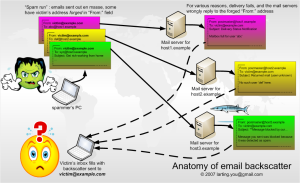 Backscatter Nedir?
Backscatter Nedir?
Her SMTP sunucusu alıcısına iletemediği epostaları (bounce ) bir başka bildirimle göndericiye iletmek zorundadır.Bu bir standarttır.Gönderici gönderdiği epostayı alıcısına ulaşmadığını bu bildirim mesajıyla farkeder.Bu bildirimin adı non delivery reports veya kısa ndr,diğer başka bir tanımı da DSN yani Delivery Status Notification ‘dur.
Bu tasarlanan,iyiye hizmet eden bilişimin eskide kalmış bir hikayesi.Gerçek dünyada ise durum şöyle;
Bu raporlama sisteminin kötü amaçla kullanılabileceğini farkeden aşırı zeki spamcı milleti çaktırmadan milyonlarca spam gönderebilmekte.Nasıl mı?
Bilindiği gibi epostada bir envelope sender aynı zamanda authenticated sender olmak zorunda değil.Yani eski mektup gönderdiğimiz günlere dönecek olursak.Göndereceğim zarfın üzerine kendi adımı yazmak zorunluluğum yok.
Backscatter epostanın envelope sender bölümüne istenilen email adresini yazılır.Alıcı kısmında da karşı tarafta bulunmayan bir eposta adresi belirtildiğinde gönderilen epostayı alıcı smtp sunucusu red edecektir.Peki bu durumda NDR nereye gönderilecek?Elbette envelope sender kısmındaki kurbanımızın eposta adresine.Karda yürü ama izini belli etme.
Çözüm
Sanıyorum ki binlerce dolar ödenen o pek gözde,pek güzide eposta sistemleri kendi içinde bir mekanizmayla bu işi çözmüşlerdir.
Ama binlerce dolarım yok,aynı zamanda hosting işindeyim diyorsanız hayat size biraz daha zor.Zira elimizde kullanabildiğimiz en modern,gelişmiş ve güvenli smtp postfix.Postfixin resmi sayfasında backscatter engelleme ile ilgili bir takım çözüm önerileri var.Tembellik etmedim okudum.Neticede sunucunuzda bir veya birkaç hosting koşuyorsa kabul edilebilir bir çözüm sunulmuş.Ancak bu çözüm,paylaşımlı bir hosting sunucusu yönetiyorsanız ve şöyle 50-100 ve üzeri hosting barındırılıyorsa hiçbir işe yaramaz.
Yine gerçek dünyadan bir örnek vermek gerekirse;zaten yukarda sözünü ettiğimiz raporlama sistemi kanımca pek bir işe yaramıyor.Çünkü kimse pc başında karşısına çıkan hata mesajlarını okumuyor.O yüzden kökten çözüm olarak NDR’ı komple kapatma yolunu seçebilirsiniz.
Bunun için postfix’in master.cf dosyasını açın.
ve aşağıdaki satırı;
bounce unix – – n – 0 bounce
şu şekilde değiştirin;
bounce unix – – n – 0 discard
dosyayı kaydedip kapattıktan sonra postfix servisini restart edin.Hepsi bu kadar.
Linux Plesk 9.5 Call to undefined function hatası
/in Linux Hosting, Linux Reseller Bayi, Linux Sunucu Yönetimi, Plesk Küçük İpuçları, Uncategorized @tr, Web Sunucuları/tarafından admin Call to undefined function get_failure_redirect_url() in /usr/local/psa/admin/auto_prepend/auth.php3 on line 179
Call to undefined function get_failure_redirect_url() in /usr/local/psa/admin/auto_prepend/auth.php3 on line 179
Tarayıcınızdan Linux Plesk 9.5 web sunucunuza 8443 veya 8880 portundan panele giriş esnasında yukarıdaki gibi bir hata mesajı ile karşılaşmanız durumunda yapmanız gereken mikro güncellemeleri ( MU Micro Updates ) çalıştırmak olacaktır.
Favori ssh istemcinizle sunucuya root olarak ssh bağlantısı kurun.Komut satırında;
/usr/local/psa/admin/bin/autoinstaller –select-product-id plesk –select-release-current –reinstall-patch –install-component base
komutunu çalıştırın.Script biraz bekleyip sistemde kurulu paket bilgisini aldıktan sonra mikro güncellemeleri uygulayacak,ve sorunsuz olarak plesk arayüzüne giriş yapabiliyor olacaksınız.
Plesk 9.5 ‘in kurulabildiği her Linux distrosunda bu script bu path de olmayabilir.Sizin ihtiyacınız olan uygun versiyonda bir plesk autoinstaller dır.Bu sebeple bu scripti /root/parallels klasörü altında da bulmanız olasıdır.
Linux-Destek Hosting Paketleri
/in Linux Hosting, Linux Reseller Bayi, Linux Server Kurulumu, Linux Sunucu Kurulumu, Linux VDS, Sanallaştırma, Web Sunucuları/tarafından adminLinux Eğitimi
/0 Yorumlar/tarafından adminLinux eğitimleri ile ilgili tüm çalışmalar Eğitim Atolyesi websitesine taşındı.
Yeni dersler,eğitim programları ve daha pek çok ayrıntıyı alltaki logoya tıklayarak erişebilirsiniz.

48K BİLİŞİM VE INTERNET TEKNOLOJİLERİ
LINUX SİSTEM YÖNETİCİSİ EĞİTİMİ
LINUX WEB HOSTING VE SİSTEM YÖNETİMİ EĞİTİMİ
Eğitimin Amacı;
Bu eğitim Linux tabanlı işletim sistemleri ve kullanımı hakkında temel bilgileri ,ayrıca yine Linux tabanlı web sunucularının kurulumu,yönetimi,bakımı ve güncellenmesi konularında uzmanlık bilgilerini vermeyi amaçlamaktadır.
Detaylı bilgi için :48k Bilişim ve Internet Teknolojileri İzmir / Telefon: 0 850 333 13 64
Katılımcıda aranan gereksinimler;
-
İşletim sistemini (Microsoft Windows,Linux,Apple MacOS gibi) kullanabilen,
-
Temel olarak network bilgisine sahip olan.Örneğin bir bilgisayara ip adresi atayabilmek veya bir modem ile PCyi internete bağlayabilmek vb.
-
Linux tabanlı işletim sistemlerine karşı meraklı olmak veya temel bilgiye sahip fakat kendini geliştirmek isteyen
-
Internet ve network,network servisleri,hosting,sistem yönetimi,ağ yönetimi konularında kendini geliştirmek isteyen herkes eğitimimize katılabilir.
Eğitim sonunda katılımcı;
Çalıştığı kurumda veya işletmede mevcut Linux sunucu sistemlerini yönetebilir hale gelecektir.IT planlarına Linux tabanlı sunucu işletim sistemlerini de dahil ederek kurumundaki ağ sistemleri üzerinde kontrolünü arttıracaktır.Linux ile bilişim altyapı çözümleri oluştururken BT maliyetlerini de düşürebilecektir.
Bunun yanısıra katılımcının görev yapmakta olduğu kurumun verimerkezlerinde bulunan web,eposta,dns,veritabanı gibi servisleri sağlayan kiralık sunucuların yönetimini yapabilecektir.
Herhangi bir kurumda çalışmayan,BT dünyasına yeni adım atan kursiyerlerimizin iş başvuru alanı genişleyecektir.
Kursiyerler eğitim sonunda dünyanın heryerinde geçerliliği olan bazı sertifikasyon (örnek: LPI) eğitimlerinde verilen bilginin büyük kısmını bu eğitimde almış olacaklardır.
Kimler katılabilir?
Bilişim dünyasına bir adım atmak isteyen,kendini geliştirmek isteyen kişiler veya IT personeli olarak çalışmakta olduğu işyerindeki sistemlere hakimiyet sağlamak isteyenler bu eğitime katılabilir.
E-Mail : egitim@linux-destek.com , egitim@48k.com.tr
Telefon : 0 850 333 13 64
Başlangıç Eğitim Programı
Başlangıç eğitim programı ile uzman eğitim programı genel olarak aynı içeriği kapsar.Uzman eğitim programı uygulama ağırlıklıdır.Aşağıda ve linkteki eğitim notlarında belirtilen uygulamalar esastır.
Bunun yanısıra öğrencilerin de içeriğe katkıda bulunabileceği veya karar vereceği gerçek dünya senaryolarına yer verilecektir.Sonuç olarak Uzman eğitimi ağırlıklı bir serbest atolye programıdır.
Başlangıç eğitimi 20 saat, Uzman eğitim programı 120 saat olarak tasarlanmıştır.
Linux sistem yönetimi egitimi notları
Uzman Eğitim Programı
A.GİRİŞ
Internet,arama motorları,websitesi,forum,blog,eticaret,domain,http,ftp,hosting,websitesi,e-mail,sunucu,network,dns,router,tcp/ip kavramlarının tanımları ve örneklerle açıklanması.
Internet nasıl çalışır?
Sunucu,istemci ilişkisi nedir?
Tcp/IP nedir?
Gerçek IP,Lokal Ip Nedir,Nasıl kullanılır?Kullanım Şartları Nelerdir?
Alanadı nedir?
Hangi alanadlarını kullanabiliriz.Eski ve yeni nesil alanadları.
Alanadı Nedir? Nasıl alınır?Kullanım şartları nedir?
B.LİNUX VE LİNUX TABANLI İŞLETİM SİSTEMLERİ
Linux ve Linux tabanlı işletim sistemleri tanıtımı
Redhat ve Debian gibi yaygın kullanılan işletim sistemleri
Linux tabanlı işletim sistemlerinde;
Kurulum,
Shell (komut satırı) kullanımı,komutları
Dosya sistemleri,izinler ve hakların oluşturma,değiştirme
Genel konfigurasyonları,
Dosya ve klasör yapılandırmaları,
Temel Network Ayarları,
Yazılım kurulumları,Debian ve Redhat türevlerinde paket depolarının kullanımı,
Iptables Firewall kullanımı
Linux tabanlı sistemlerde en çok kullanılan network servislerinin tanıtımı,
Aşağıdaki başlıklarda yer alan network servislerin kurulum ve yapılandırılması örnek senaryolar ile uygulamalar ile birlikte yapılacaktır ;
- Dosya paylaşım sunucuları,Samba ve NFS sunucuların yapılandırması
- Rsync ile yedekleme
- SSH servisi
- Linux ağ geçidi hizmetleri,iptables güvenlik duvarı ve maskeleme
- Squid Proxy web vekil sunucusu
- DHCP
- OpenVPN
C.WEBSİTELERİ VE WEB SUNUCU SİSTEMLERİ NASIL ÇALIŞIR?
Bir web server kuralım.
1.Alanadı ve DNS
Bir websitesi kurmak için nelere ihtiyacımız vardır?Neden barındırma?
Alanadı seçimi:Örnek bir alanadı satın alımı.
DNS Server nedir?
DNS’in hiyerarşik yapısı,root dns sunucular.
DNS Sunucular
DNS Kayıt Türleri
DNS Çözümleyiciler (resolver dns),DNS Önbellekleme (DNS Caching)
Örnek uygulama: BIND DNS Sunucusunun kurulumu ve yapılandırılması,alınan alanadı kayıtlarının ve nameserver bilgilerinin konfigurasyonu,DNS Test Araçları,Raporlama Araçları ve test,raporlama uygulaması
2.FTP Sunucu
FTP Nedir,FTP protokolu nasıl çalışır?
Pasif ftp,ascii,binary dosya transferleri nasıl?
Anonim FTP,FTPS
Örnek Uygulama:FTP Sunucu kurulumu,alanadı kurulan websunucuya dosya transferi.
2.Web Sunucu
Http Nedir?
Tarayıcı (istemci) – Sunucu ilişkisi
Virtual Hosting Nedir?
Web sunucu yazılımlarına genel bakış,artıları,eksileri
Örnek Uygulama: Linux işletim sistemine Apache web sunucusu kurulumu ve yapılandırması,örnek alanadının hosting yapılandırılması ve yayınlanması
2.1.Programlama Dilleri,Hazır Yazılımlar ve Veritabanı Sunucuları
Linux tabanlı web sunucularında kullanılan programlama dilleri genel tanıtımı.
Apache Web sunucuya PHP programla dili desteğinin yapılandırılması.
Sistem yönetimi açısından dinamik websiteleri
MySQL Veritabanı Sunucusu ve Apache-PHP ile ilişkisi ve entegrasyonu
PHP ile yazılmış en sık kullanılan hazır yazılımlar ile ilgili sık rastlanılan hatalar,çözüm yolları.
Sistem yönetimi için MySQL Araçları ve kullanımı
3.E-Posta Sunucuları
Nasıl Çalışır? DNS ve E-Posta ilişkisi.
E-Posta sunucuları hakkında genel bilgi ve türlerine göre ayırımı,
Kurumsal iş birliği yazılımları Microsoft Exchange rakipleri
E-Posta iletişiminde kullanılan protokoller (SMTP,POP,IMAP)
Antispam ve antivirus Sistemleri
E-posta istemciler ve konfigurasyonu,açık kaynak kodlu yazılımlar hakkında bilgi
İleri düzey e-posta sunucu ayarları
Bölüm sonu Genel Örnek Uygulama:
Tüm bileşenleri ve hosting kontrol paneli ile bir web sunucusu kurulumu
D.UYGULAMALAR
Web sunucularında Hosting Kontrol Yazılımlarının (hosting paneller) kurulumları
Zimbra E-posta ve ortak çalışma sunucusunun kurulumu
Linux “Ghost” Uzaktan Kod Çalıştırma Güvenlik Açığı
/in Linux Sunucu Yönetimi, Uncategorized @tr, Web Sunucuları, Yaşasın Tam Bağımsız Debian ve Türevleri/tarafından admin 27 Ocakta haberi duyurulan ve ciddi risk taşıyan GNU C Library (glibc) zaafiyetinden faydalanarak sunucunun kontrolü kötü niyetli kişiler tarafından ele geçirilebiliyor.
27 Ocakta haberi duyurulan ve ciddi risk taşıyan GNU C Library (glibc) zaafiyetinden faydalanarak sunucunun kontrolü kötü niyetli kişiler tarafından ele geçirilebiliyor.
Söz konusu açık, glibc 2.18 öncesi versiyonları etkiliyor.2.18 ve sonrasında şu anda böyle bir risk bulunmadığı ifade ediliyor.
Pek çok linux dağıtımı var ancak genel olarak hepsi ya Redhat ya da Debian türevi.Ubuntu’ya da sayacak olursak hemen hemen her linux sunucu bu tehdit altında.
Aşağıdaki adreslerde ,konuyla ilgili açıklama ve güncelleme için gerekli bilgiler yer alıyor.
Ubuntu
http://www.ubuntu.com/usn/usn-2485-1/
Debian
https://www.debian.org/security/2015/dsa-3142
Redhat
https://access.redhat.com/security/cve/CVE-2015-0235
Web Sunucu Güvenliği İpuçları-II
/in Linux Server Kurulumu, Linux Sunucu Kurulumu, Linux Sunucu Yönetimi, Uncategorized @tr, Web Sunucuları/tarafından adminPhp destekli bir apache web sunucunda kapatılması gerekli php fonksiyonları
mail,system, dl, array_compare, array_user_key_compare, passthru, cat, popen, proc_close, proc_get_status, proc_nice, proc_open,escapeshellcmd,escapeshellarg, show_source, posix_mkfifo, ini_restore, mysql_list_dbs, get_current_user, getmyuid,pconnect, link, symlink, fin, exec, fileread, shell_exec, pcntl_exec, leak, apache_child_terminate, chown, posix_kill, posix_setpgid, posix_setsid, posix_setuid, proc_terminate, syslog, fpassthru, execute, shell, chgrp, stream_select, passthru, socket_select, socket_create, socket_create_listen, socket_create_pair, socket_listen, socket_accept, socket_bind, socket_strerror, pcntl_fork, pcntl_signal, pcntl_waitpid, pcntl_wexitstatus, pcntl_wifexited, pcntl_wifsignaled, pcntl_wifstopped, pcntl_wstopsig, pcntl_wtermsig, openlog, apache_get_modules, apache_get_version, apache_getenv, apache_note, apache_setenv, virtual, eval, allow_url_fopen, pconnect, p_connect,posix_getpwuid,fileowner,symlink,readlink
Şunun için etiket arşivi: linux
Cloudlinux için odbc ve php mssql desteği
/in Linux Hosting, Linux Server Kurulumu, Linux Sunucu Kurulumu, Web Sunucuları/tarafından adminKonsolda çok satırlı dosyayı tek satıra dönüştürmek.
/in Linux Eğitim, Linux Hosting, Linux Masaüstü, Linux Sunucu Kurulumu, Linux Sunucu Yönetimi, Linux Web Sunucu Problemleri ve Çözümleri, Ubuntu Linux/tarafından adminAşağıdaki komutla birden fazla satır veri olan dosyanızı tek satır haline çevirebilirsiniz.
tr -d ‘\n’ < dosyaniz.txt
Iptables Geoip Eklentisinin Kurulumu ve Kullanımı
/in Ağ uygulamaları, Centos 7, Web Sunucuları/tarafından adminBelli bir ülkeden gelen ip trafiğini kısıtlamak veya engellemek için kullanabileceğiniz bir iptables eklentisidir.Eklenti standart Linux distrolarında eklenmiş,hazır halde değildir.Ayrıca bu eklentiyi kullanabilmeniz için güncel bir geoip veritabanına ihtiyaç duyarsınız.Bu veritabanını da maxmind.com’a üyelik yaparak ücretsiz kullanabileceksiniz.
Debian veya Ubuntu türevleri için öncelikle gerekli paketleri sisteminize kurun.
apt-get install iptables-dev xtables-addons-common libtext-csv-xs-perl pkg-config
Redhat ve Centos için ise;
yum install gcc-c++ make automake kernel-devel-`uname -r` wget unzip iptables-devel perl-Text-CSV_XS
Daha sonrasında addons paketini proje sitesinden indirelim.(Not: Dkms modulu olarak veya src paketi olarak da debian/ubuntu depolarından indirebilirsiniz.)
Örneğin (sizin için uygun versiyon işletim sisteminizin kerneline göre farklılık gösterebilir.)
wget http://downloads.sourceforge.net/project/xtables-addons/Xtables-addons/xtables-addons-2.3.tar.xz
Sıkıştırılmaz paketi açıp paketi derliyoruz.
# tar xf xtables-addons-2.3.tar.xz
# cd xtables-addons-2.3
# ./configure
# make
# make install
Kullanacağımız eklenti maxmind’ın eski yapıdaki (Geoip Legacy Databases) veritabanını destekliyor.Öyle görünüyor ki maxmind eski yapıdaki veritabanın da indirme linkini kaldırmış.Yine de Geoip2 veritabanını bir script yazarak eski yapıya dönüştürmek mümkün görünüyor.Nette biraz araştırınca şöyle bir websitesiyle karşılaşıyoruz.
https://mailfud.org/geoip-legacy/
Websitesin sahibi, güncel v2 db yi alıp eski tip db ye sadece çevirmekle kalmamış aynı zamanda bunu sık sık güncelliyor da.
Iptables için uygun olan geoip db linki aşağıdadır.
https://mailfud.org/geoip-legacy/GeoIP-legacy.csv.gz
Linkten dosyayı download ettikten sonra sunucunzda bir yere gz dosyayı açın.
Açılan dosyayı önceden derlenmiş kodda hazır halde olan xt_geoip_build aracı ile iptables’a uygun hale getiriyoruz.
./xt_geoip_build GeoIP-legacy.csv
Ardından gerekli klasörü oluşturup bu db yi içine kopyalıyoruz.
mkdir -p /usr/share/xt_geoip/
cp -r {BE,LE} /usr/share/xt_geoip/
Artık dilediğimiz geoip tabanlı iptables kurallarını yazabiliriz.Son olarak dilerseniz ülke kodlarına https://en.wikipedia.org/wiki/ISO_3166-1 sayfasından bakabilirsiniz.
Örnek olarak Hindistan ve USA ‘dan gelen tüm istekleri engelleyebiliriz.
iptables -I INPUT -m geoip –src-cc IN,US -j DROP
Veya sadece TR dışındaki tüm talepleri engelleyebiliriz.
iptables -I INPUT -m geoip ! –src-cc TR -j DROP
Bir başka örnek ise sadece tcp port 587 e gelen istekleri Türkiye içi ağlarla sınırlandırabiliriz.
iptables -A INPUT -p tcp -m geoip ! –src-cc TR –dport 587 -j DROP
Uygulama Alananları ve Karşılaşabileceğiniz Problemler…
Bu eklentilerin kurulumunu Ubuntu 16.04 ve Ubuntu 14.04 de gerçekleştirdim.Esasen 14.04 de gerekliydi ve hem kaynaktan derleme hem de dkms şeklinde linux çekirdeğine ilavede sorun yaşadım.Sorun yaşamamın sebebini xtables-addons paketindeki başka eklentilerin kullanmakta olduğum kernel ile uyumsuz olduğunu (daha açık olarak belirtmek gerekirse Linux 3.16 da bu bazı eklentilerin desteğinin yeni başladığını) okudum.O yüzden bazı eklentileri mconfig dosyasından iptal ettip.Çünkü bana özellikle geoip modulu gerekiyordu.
Örnek mconfig dosyam aşağıdadır.Karşılıkları boş olanlar sistemde derlenemedi malesef.
# -*- Makefile -*-
#
build_ACCOUNT=m
build_CHAOS=
build_DELUDE=m
build_DHCPMAC=m
build_DNETMAP=m
build_ECHO=m
build_IPMARK=m
build_LOGMARK=m
build_RAWNAT=m
build_STEAL=m
build_SYSRQ=m
build_TARPIT=
build_condition=m
build_fuzzy=m
build_geoip=m
build_gradm=m
build_iface=m
build_ipp2p=m
build_ipv4options=m
build_length2=m
build_lscan=m
build_pknock=
build_psd=m
build_quota2=m
Ancak Ubuntu 16.04 de bunlara hiç gerek duymadan dkms ile tümünü kernele eklemeyi başardım.
Geoip & Iptables kullanmaktaki amacım,mail sunucunun (postfix) email kullanıcı şifre doğrulaması yapılan portlarını kısıtlamak idi.
Tcp Port 25 i sadece email sunucularından gelen isteklere yanıt verir hale getirirken port 587 (submission) ve port 465’i (smtps) sadece TR içinde izin vermek amaç..
Her ne kadar “en mantıklı/iyi çözüm” olmasa da sunucuları brute force ataklarından ve şifresini çaldıran eposta kullanıcılarının başıma açtığı dertlerden kurtardı.
Linux üç monitor 2 ekran kartı kurulumu
/in Centos 7, Linux Eğitim, Linux Masaüstü, Ubuntu Linux, Yaşasın Tam Bağımsız Debian ve Türevleri/tarafından adminPcnizde kullanmak istediğiniz 3 monitor var ve bunu ekran kartınıza bağlayıp kullanmak istiyorsunuz.O iş kadar kolay değil.Neden mi?Açıklayalım.
Piyasada satılan ucuz veya orta karar ekran kartları en fazla 2 monitor destekler.Nvidia veya Amd Ati olması önemli değil.Örneğin Ekran kartınızda 1 tane vga 1 tane hdmi ve 1 tane de dvi bağlantısı var.Bunların ikisi aktiftir.Üçüncüsünde güç bulunmaz,monitor taksanız da görüntü alamazsınız.Neticede 3 ekran girişinin olması çeşitlilik yaratmak için. (BKZ Active Power)
Elbette 3 monitor bağlayabileceğiniz ekran kartları da var.Bunlar iki grup.Genelde daha üst seviye,daha yeni veya özellikle bu iş için yapılmış bazı serilen var.Mesela Amd Ati’nin 5770 – 5780 serisi.Bu kartlarda özellikle DP (Display Port) bağlantısı dikkat çekiyor.Sizin anlayacağınız eğer bir ekran kartında DP varsa ikiden fazla monitor desteklemesi büyük olasılıkla mümkün.
Diğer grup ise profesyonel kartlar.CAD uygulamalarıi,mimari,3D işleriyle uğraşanların bir pc parası kadar para saydıkları ekran kartlarından bahsediyorum.Gpro,Firepro,Quadro bunlara örnek.Bunlar 500,600 dolardan 3000-4000 dolara kadar değişen fiyatlarda bulunabiliyor.
Bizim senaryomuzda ise o kadar bütçe yok.Hatta yakınından bile geçmez.Konfigurasyon aşağıda;
1 Viewsonic 2349 23″ monitor.1920x1080px,Viewsonic 2245 22″ 1680×1050,Viewsonic 2035 20″ 1680×1050
2 Zotac 8400GS 512M Pci-E 16x Ekran Kartı,Zotac 7200GS 256M Pci-E 16x Ekran Kartı ve şu bitcoin minerların kullandığı pci-e x16 -x1 pc dönüştürücü.Başta bu dönüştürüc cihaz ile ilgili kuşkularım vardı ama aldıktan sonra bunların yersiz olduğunu anladım.Göreceğiniz gibi kullanılan malzemenin normal anakart-ekran kartı parçalarından pek bir farkı yok.Türkiyedeki alışveriş sitelerinde 80-90 TL civarında.Çinde çok daha ucuz tabi.Aşağıda fotoğrafta görebilirsiniz.

Yaklaşık beş gün cebelleştikten sonra sonunda bir X configurasyonu çıkardım.Bu kadar uzun sürmesinin sebebi elbette konu hakkında pek bir fikrimin olmayışı (oyun fian hiç ilgim yoktur ekran kartlarına) ve Nvidia konfigurasyon aracının salaklıklarını geç farketmiş olmam.Üçüncü sebep de bu X (Xorg) ile uğraşmayı sevmiyor(dum)um.Eski günlerden (Mandrake,Redhat 9 vs zamanları ) kalma bir antipatim var.
Benim amacım 3 monitorü 3 ayrı alan olarak tanımlayıp,hepsini tek bir masaüstünde birleştirmekti.İşte bu da final conf dosyası içeriği.Mantık olarak 3 monitoru de 3 ayrı Xscreen’e tanımladım ve Xineramayı aktif ettim.
# nvidia-settings: X configuration file generated by nvidia-settings
# nvidia-settings: version 361.42 (buildd@lgw01-18) Tue Apr 5 14:33:28 UTC 2016
# nvidia-xconfig: X configuration file generated by nvidia-xconfig
# nvidia-xconfig: version 304.131 (buildmeister@swio-display-x64-rhel04-16) Sun Nov 8 22:48:17 PST 2015
Section “ServerLayout”
# Removed Option “Xinerama” “0”
# Removed Option “Xinerama” “0”
Identifier “Layout0”
Screen 0 “Screen0” 0 0
Screen 1 “Screen1” RightOf “Screen0”
Screen 2 “Screen2” LeftOf “Screen0”
InputDevice “Keyboard0” “CoreKeyboard”
InputDevice “Mouse0” “CorePointer”
Option “Xinerama” “1”
EndSection
Section “Files”
EndSection
Section “InputDevice”
# generated from default
Identifier “Mouse0”
Driver “mouse”
Option “Protocol” “auto”
Option “Device” “/dev/psaux”
Option “Emulate3Buttons” “no”
Option “ZAxisMapping” “4 5”
EndSection
Section “InputDevice”
# generated from default
Identifier “Keyboard0”
Driver “kbd”
EndSection
Section “Monitor”
Identifier “Monitor0”
VendorName “Unknown”
ModelName “ViewSonic VA2349 Series”
HorizSync 24.0 – 82.0
VertRefresh 50.0 – 75.0
Option “DPMS”
EndSection
Section “Monitor”
Identifier “Monitor1”
VendorName “Unknown”
ModelName “ViewSonic VX2035wm”
HorizSync 30.0 – 82.0
VertRefresh 50.0 – 75.0
EndSection
Section “Monitor”
Identifier “Monitor2”
VendorName “Unknown”
ModelName “ViewSonic VX2245wm”
HorizSync 30.0 – 82.0
VertRefresh 50.0 – 75.0
EndSection
Section “Device”
Identifier “Device0”
Driver “nvidia”
VendorName “NVIDIA Corporation”
BoardName “GeForce 8400 GS”
BusID “PCI:1:0:0”
Screen 0
EndSection
Section “Device”
Identifier “Device1”
Driver “nvidia”
VendorName “NVIDIA Corporation”
BoardName “GeForce 7300 SE/7200 GS”
BusID “PCI:2:0:0”
EndSection
Section “Device”
Identifier “Device2”
Driver “nvidia”
VendorName “NVIDIA Corporation”
BoardName “GeForce 8400 GS”
BusID “PCI:1:0:0”
Screen 1
EndSection
Section “Screen”
# Removed Option “MetaModes” “GPU-0.DFP-1: 1680×1050+0+0, GPU-0.DFP-0: 1920×1080+1680+0, GPU-1.DFP-0: 1680×1050+3600+0”
# Removed Option “MultiGPU” “On”
# Removed Option “BaseMosaic” “On”
# Removed Option “nvidiaXineramaInfoOrder” “DFP-1”
# Removed Option “metamodes” “DVI-I-0: nvidia-auto-select +3600+0, DVI-I-1: nvidia-auto-select +1680+0, HDMI-0: nvidia-auto-select +0+0”
# Removed Option “MultiGPU” “On”
# Removed Option “metamodes” “nvidia-auto-select +0+0”
# Removed Option “metamodes” “DVI-I-1: nvidia-auto-select +1680+0, HDMI-0: nvidia-auto-select +0+0”
Identifier “Screen0”
Device “Device0”
Monitor “Monitor0”
DefaultDepth 24
Option “Stereo” “0”
# Option “nvidiaXineramaInfoOrder” “DFP-0”
Option “metamodes” “DVI-I-1: nvidia-auto-select +0+0”
Option “SLI” “Off”
Option “MultiGPU” “Off”
Option “BaseMosaic” “off”
SubSection “Display”
Depth 24
EndSubSection
EndSection
Section “Screen”
# Removed Option “metamodes” “1680×1050 +0+0”
Identifier “Screen1”
Device “Device1”
Monitor “Monitor1”
DefaultDepth 24
Option “Stereo” “0”
Option “metamodes” “nvidia-auto-select +0+0”
Option “SLI” “Off”
Option “MultiGPU” “Off”
Option “BaseMosaic” “off”
SubSection “Display”
Depth 24
EndSubSection
EndSection
Section “Screen”
# Removed Option “metamodes” “1680×1050 +0+0”
# Removed Option “metamodes” “nvidia-auto-select +0+0”
Identifier “Screen2”
Device “Device2”
Monitor “Monitor2”
DefaultDepth 24
Option “Stereo” “0”
Option “metamodes” “HDMI-0: nvidia-auto-select +0+0”
Option “SLI” “Off”
Option “MultiGPU” “Off”
Option “BaseMosaic” “off”
SubSection “Display”
Depth 24
EndSubSection
EndSection
Section “Extensions”
Option “Composite” “Disable”
EndSection
Eğer işi nvidia aracına bırakırsanız twinview + Xinerema gibi bir konfigurasyon yaparak çileden çıkartıyor.Twinview Nvidia’nın geliştirdiği bir çoklu monitor destekleyen bir özellik.Tek bir cümleyle özetleyeyim.İlk iki monitorunuzu tek masaüstü (tek x screen) yaparak 3.monitorunuze yeni bir x screen’e atıyor.Bu durumda iki monitorunuz de tastamam çalışıp tek masaüstü görüntüsü verirken,3.monitor üvey evlat muamelesi görerek kapkara bir şekilde öylecene duruyor.yor.Aslında bu şekilde de bir şekilde 3 aktif monitorunuz var.Ancak programları çalıştırırken Screen 1 yani 0.1 de çalışmasının gerektiğini belirtmelisiniz vs vs.Pek kullanışlı sayılmaz.
Önemli Notlar;
Bu işi sadece bir tek nvidia driver versiyonunda (nvidia-304) yapabildim.Diğerlerinde ya işlere ters gitti ya da doğru driver değildi.Aşağıdaki ekran görüntüsünde detaylarını görebilirsiniz.
Son not; Bu çalışmayı Ubuntu 16.04 de yaptım ama sonuç olarak bu X (Xorg) ve nvidia driver meselesi.O yüzden diğer centos,fedora,debian gibi dağıtımlarda bunun çalışacağını düşünüyorum.
Yukarıdaki konfigurasyonda malesef compizi çalıştıramadım.Nette okuduğum onlarca makalede benzer şeyler yazıyor.gnome-flashback paketini kurup eski metacity-gnome-masaüstünü kullanabiliyorsunuz.Çok keyifsiz bir durum.Unitye alıştıktan sonra eskiye dönmek hayli sıkıcı.En azından durum şimdilik böyle.
Xinerama nispeten eski ve performans kayıplarına sebep oluyor.Donanımların getirdiği twinview gibi çözümler performansta fark yaratıyor.
Postfix NDR spam backscatter engelleme
/in E-mail Sunucuları, Uncategorized @tr/tarafından admin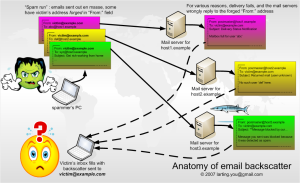 Backscatter Nedir?
Backscatter Nedir?
Her SMTP sunucusu alıcısına iletemediği epostaları (bounce ) bir başka bildirimle göndericiye iletmek zorundadır.Bu bir standarttır.Gönderici gönderdiği epostayı alıcısına ulaşmadığını bu bildirim mesajıyla farkeder.Bu bildirimin adı non delivery reports veya kısa ndr,diğer başka bir tanımı da DSN yani Delivery Status Notification ‘dur.
Bu tasarlanan,iyiye hizmet eden bilişimin eskide kalmış bir hikayesi.Gerçek dünyada ise durum şöyle;
Bu raporlama sisteminin kötü amaçla kullanılabileceğini farkeden aşırı zeki spamcı milleti çaktırmadan milyonlarca spam gönderebilmekte.Nasıl mı?
Bilindiği gibi epostada bir envelope sender aynı zamanda authenticated sender olmak zorunda değil.Yani eski mektup gönderdiğimiz günlere dönecek olursak.Göndereceğim zarfın üzerine kendi adımı yazmak zorunluluğum yok.
Backscatter epostanın envelope sender bölümüne istenilen email adresini yazılır.Alıcı kısmında da karşı tarafta bulunmayan bir eposta adresi belirtildiğinde gönderilen epostayı alıcı smtp sunucusu red edecektir.Peki bu durumda NDR nereye gönderilecek?Elbette envelope sender kısmındaki kurbanımızın eposta adresine.Karda yürü ama izini belli etme.
Çözüm
Sanıyorum ki binlerce dolar ödenen o pek gözde,pek güzide eposta sistemleri kendi içinde bir mekanizmayla bu işi çözmüşlerdir.
Ama binlerce dolarım yok,aynı zamanda hosting işindeyim diyorsanız hayat size biraz daha zor.Zira elimizde kullanabildiğimiz en modern,gelişmiş ve güvenli smtp postfix.Postfixin resmi sayfasında backscatter engelleme ile ilgili bir takım çözüm önerileri var.Tembellik etmedim okudum.Neticede sunucunuzda bir veya birkaç hosting koşuyorsa kabul edilebilir bir çözüm sunulmuş.Ancak bu çözüm,paylaşımlı bir hosting sunucusu yönetiyorsanız ve şöyle 50-100 ve üzeri hosting barındırılıyorsa hiçbir işe yaramaz.
Yine gerçek dünyadan bir örnek vermek gerekirse;zaten yukarda sözünü ettiğimiz raporlama sistemi kanımca pek bir işe yaramıyor.Çünkü kimse pc başında karşısına çıkan hata mesajlarını okumuyor.O yüzden kökten çözüm olarak NDR’ı komple kapatma yolunu seçebilirsiniz.
Bunun için postfix’in master.cf dosyasını açın.
ve aşağıdaki satırı;
bounce unix – – n – 0 bounce
şu şekilde değiştirin;
bounce unix – – n – 0 discard
dosyayı kaydedip kapattıktan sonra postfix servisini restart edin.Hepsi bu kadar.
Linux Plesk 9.5 Call to undefined function hatası
/in Linux Hosting, Linux Reseller Bayi, Linux Sunucu Yönetimi, Plesk Küçük İpuçları, Uncategorized @tr, Web Sunucuları/tarafından admin Call to undefined function get_failure_redirect_url() in /usr/local/psa/admin/auto_prepend/auth.php3 on line 179
Call to undefined function get_failure_redirect_url() in /usr/local/psa/admin/auto_prepend/auth.php3 on line 179
Tarayıcınızdan Linux Plesk 9.5 web sunucunuza 8443 veya 8880 portundan panele giriş esnasında yukarıdaki gibi bir hata mesajı ile karşılaşmanız durumunda yapmanız gereken mikro güncellemeleri ( MU Micro Updates ) çalıştırmak olacaktır.
Favori ssh istemcinizle sunucuya root olarak ssh bağlantısı kurun.Komut satırında;
/usr/local/psa/admin/bin/autoinstaller –select-product-id plesk –select-release-current –reinstall-patch –install-component base
komutunu çalıştırın.Script biraz bekleyip sistemde kurulu paket bilgisini aldıktan sonra mikro güncellemeleri uygulayacak,ve sorunsuz olarak plesk arayüzüne giriş yapabiliyor olacaksınız.
Plesk 9.5 ‘in kurulabildiği her Linux distrosunda bu script bu path de olmayabilir.Sizin ihtiyacınız olan uygun versiyonda bir plesk autoinstaller dır.Bu sebeple bu scripti /root/parallels klasörü altında da bulmanız olasıdır.
Linux-Destek Hosting Paketleri
/in Linux Hosting, Linux Reseller Bayi, Linux Server Kurulumu, Linux Sunucu Kurulumu, Linux VDS, Sanallaştırma, Web Sunucuları/tarafından adminLinux Eğitimi
/0 Yorumlar/tarafından adminLinux eğitimleri ile ilgili tüm çalışmalar Eğitim Atolyesi websitesine taşındı.
Yeni dersler,eğitim programları ve daha pek çok ayrıntıyı alltaki logoya tıklayarak erişebilirsiniz.

48K BİLİŞİM VE INTERNET TEKNOLOJİLERİ
LINUX SİSTEM YÖNETİCİSİ EĞİTİMİ
LINUX WEB HOSTING VE SİSTEM YÖNETİMİ EĞİTİMİ
Eğitimin Amacı;
Bu eğitim Linux tabanlı işletim sistemleri ve kullanımı hakkında temel bilgileri ,ayrıca yine Linux tabanlı web sunucularının kurulumu,yönetimi,bakımı ve güncellenmesi konularında uzmanlık bilgilerini vermeyi amaçlamaktadır.
Detaylı bilgi için :48k Bilişim ve Internet Teknolojileri İzmir / Telefon: 0 850 333 13 64
Katılımcıda aranan gereksinimler;
-
İşletim sistemini (Microsoft Windows,Linux,Apple MacOS gibi) kullanabilen,
-
Temel olarak network bilgisine sahip olan.Örneğin bir bilgisayara ip adresi atayabilmek veya bir modem ile PCyi internete bağlayabilmek vb.
-
Linux tabanlı işletim sistemlerine karşı meraklı olmak veya temel bilgiye sahip fakat kendini geliştirmek isteyen
-
Internet ve network,network servisleri,hosting,sistem yönetimi,ağ yönetimi konularında kendini geliştirmek isteyen herkes eğitimimize katılabilir.
Eğitim sonunda katılımcı;
Çalıştığı kurumda veya işletmede mevcut Linux sunucu sistemlerini yönetebilir hale gelecektir.IT planlarına Linux tabanlı sunucu işletim sistemlerini de dahil ederek kurumundaki ağ sistemleri üzerinde kontrolünü arttıracaktır.Linux ile bilişim altyapı çözümleri oluştururken BT maliyetlerini de düşürebilecektir.
Bunun yanısıra katılımcının görev yapmakta olduğu kurumun verimerkezlerinde bulunan web,eposta,dns,veritabanı gibi servisleri sağlayan kiralık sunucuların yönetimini yapabilecektir.
Herhangi bir kurumda çalışmayan,BT dünyasına yeni adım atan kursiyerlerimizin iş başvuru alanı genişleyecektir.
Kursiyerler eğitim sonunda dünyanın heryerinde geçerliliği olan bazı sertifikasyon (örnek: LPI) eğitimlerinde verilen bilginin büyük kısmını bu eğitimde almış olacaklardır.
Kimler katılabilir?
Bilişim dünyasına bir adım atmak isteyen,kendini geliştirmek isteyen kişiler veya IT personeli olarak çalışmakta olduğu işyerindeki sistemlere hakimiyet sağlamak isteyenler bu eğitime katılabilir.
E-Mail : egitim@linux-destek.com , egitim@48k.com.tr
Telefon : 0 850 333 13 64
Başlangıç Eğitim Programı
Başlangıç eğitim programı ile uzman eğitim programı genel olarak aynı içeriği kapsar.Uzman eğitim programı uygulama ağırlıklıdır.Aşağıda ve linkteki eğitim notlarında belirtilen uygulamalar esastır.
Bunun yanısıra öğrencilerin de içeriğe katkıda bulunabileceği veya karar vereceği gerçek dünya senaryolarına yer verilecektir.Sonuç olarak Uzman eğitimi ağırlıklı bir serbest atolye programıdır.
Başlangıç eğitimi 20 saat, Uzman eğitim programı 120 saat olarak tasarlanmıştır.
Linux sistem yönetimi egitimi notları
Uzman Eğitim Programı
A.GİRİŞ
Internet,arama motorları,websitesi,forum,blog,eticaret,domain,http,ftp,hosting,websitesi,e-mail,sunucu,network,dns,router,tcp/ip kavramlarının tanımları ve örneklerle açıklanması.
Internet nasıl çalışır?
Sunucu,istemci ilişkisi nedir?
Tcp/IP nedir?
Gerçek IP,Lokal Ip Nedir,Nasıl kullanılır?Kullanım Şartları Nelerdir?
Alanadı nedir?
Hangi alanadlarını kullanabiliriz.Eski ve yeni nesil alanadları.
Alanadı Nedir? Nasıl alınır?Kullanım şartları nedir?
B.LİNUX VE LİNUX TABANLI İŞLETİM SİSTEMLERİ
Linux ve Linux tabanlı işletim sistemleri tanıtımı
Redhat ve Debian gibi yaygın kullanılan işletim sistemleri
Linux tabanlı işletim sistemlerinde;
Kurulum,
Shell (komut satırı) kullanımı,komutları
Dosya sistemleri,izinler ve hakların oluşturma,değiştirme
Genel konfigurasyonları,
Dosya ve klasör yapılandırmaları,
Temel Network Ayarları,
Yazılım kurulumları,Debian ve Redhat türevlerinde paket depolarının kullanımı,
Iptables Firewall kullanımı
Linux tabanlı sistemlerde en çok kullanılan network servislerinin tanıtımı,
Aşağıdaki başlıklarda yer alan network servislerin kurulum ve yapılandırılması örnek senaryolar ile uygulamalar ile birlikte yapılacaktır ;
- Dosya paylaşım sunucuları,Samba ve NFS sunucuların yapılandırması
- Rsync ile yedekleme
- SSH servisi
- Linux ağ geçidi hizmetleri,iptables güvenlik duvarı ve maskeleme
- Squid Proxy web vekil sunucusu
- DHCP
- OpenVPN
C.WEBSİTELERİ VE WEB SUNUCU SİSTEMLERİ NASIL ÇALIŞIR?
Bir web server kuralım.
1.Alanadı ve DNS
Bir websitesi kurmak için nelere ihtiyacımız vardır?Neden barındırma?
Alanadı seçimi:Örnek bir alanadı satın alımı.
DNS Server nedir?
DNS’in hiyerarşik yapısı,root dns sunucular.
DNS Sunucular
DNS Kayıt Türleri
DNS Çözümleyiciler (resolver dns),DNS Önbellekleme (DNS Caching)
Örnek uygulama: BIND DNS Sunucusunun kurulumu ve yapılandırılması,alınan alanadı kayıtlarının ve nameserver bilgilerinin konfigurasyonu,DNS Test Araçları,Raporlama Araçları ve test,raporlama uygulaması
2.FTP Sunucu
FTP Nedir,FTP protokolu nasıl çalışır?
Pasif ftp,ascii,binary dosya transferleri nasıl?
Anonim FTP,FTPS
Örnek Uygulama:FTP Sunucu kurulumu,alanadı kurulan websunucuya dosya transferi.
2.Web Sunucu
Http Nedir?
Tarayıcı (istemci) – Sunucu ilişkisi
Virtual Hosting Nedir?
Web sunucu yazılımlarına genel bakış,artıları,eksileri
Örnek Uygulama: Linux işletim sistemine Apache web sunucusu kurulumu ve yapılandırması,örnek alanadının hosting yapılandırılması ve yayınlanması
2.1.Programlama Dilleri,Hazır Yazılımlar ve Veritabanı Sunucuları
Linux tabanlı web sunucularında kullanılan programlama dilleri genel tanıtımı.
Apache Web sunucuya PHP programla dili desteğinin yapılandırılması.
Sistem yönetimi açısından dinamik websiteleri
MySQL Veritabanı Sunucusu ve Apache-PHP ile ilişkisi ve entegrasyonu
PHP ile yazılmış en sık kullanılan hazır yazılımlar ile ilgili sık rastlanılan hatalar,çözüm yolları.
Sistem yönetimi için MySQL Araçları ve kullanımı
3.E-Posta Sunucuları
Nasıl Çalışır? DNS ve E-Posta ilişkisi.
E-Posta sunucuları hakkında genel bilgi ve türlerine göre ayırımı,
Kurumsal iş birliği yazılımları Microsoft Exchange rakipleri
E-Posta iletişiminde kullanılan protokoller (SMTP,POP,IMAP)
Antispam ve antivirus Sistemleri
E-posta istemciler ve konfigurasyonu,açık kaynak kodlu yazılımlar hakkında bilgi
İleri düzey e-posta sunucu ayarları
Bölüm sonu Genel Örnek Uygulama:
Tüm bileşenleri ve hosting kontrol paneli ile bir web sunucusu kurulumu
D.UYGULAMALAR
Web sunucularında Hosting Kontrol Yazılımlarının (hosting paneller) kurulumları
Zimbra E-posta ve ortak çalışma sunucusunun kurulumu
Linux “Ghost” Uzaktan Kod Çalıştırma Güvenlik Açığı
/in Linux Sunucu Yönetimi, Uncategorized @tr, Web Sunucuları, Yaşasın Tam Bağımsız Debian ve Türevleri/tarafından admin 27 Ocakta haberi duyurulan ve ciddi risk taşıyan GNU C Library (glibc) zaafiyetinden faydalanarak sunucunun kontrolü kötü niyetli kişiler tarafından ele geçirilebiliyor.
27 Ocakta haberi duyurulan ve ciddi risk taşıyan GNU C Library (glibc) zaafiyetinden faydalanarak sunucunun kontrolü kötü niyetli kişiler tarafından ele geçirilebiliyor.
Söz konusu açık, glibc 2.18 öncesi versiyonları etkiliyor.2.18 ve sonrasında şu anda böyle bir risk bulunmadığı ifade ediliyor.
Pek çok linux dağıtımı var ancak genel olarak hepsi ya Redhat ya da Debian türevi.Ubuntu’ya da sayacak olursak hemen hemen her linux sunucu bu tehdit altında.
Aşağıdaki adreslerde ,konuyla ilgili açıklama ve güncelleme için gerekli bilgiler yer alıyor.
Ubuntu
http://www.ubuntu.com/usn/usn-2485-1/
Debian
https://www.debian.org/security/2015/dsa-3142
Redhat
https://access.redhat.com/security/cve/CVE-2015-0235
Web Sunucu Güvenliği İpuçları-II
/in Linux Server Kurulumu, Linux Sunucu Kurulumu, Linux Sunucu Yönetimi, Uncategorized @tr, Web Sunucuları/tarafından adminPhp destekli bir apache web sunucunda kapatılması gerekli php fonksiyonları
mail,system, dl, array_compare, array_user_key_compare, passthru, cat, popen, proc_close, proc_get_status, proc_nice, proc_open,escapeshellcmd,escapeshellarg, show_source, posix_mkfifo, ini_restore, mysql_list_dbs, get_current_user, getmyuid,pconnect, link, symlink, fin, exec, fileread, shell_exec, pcntl_exec, leak, apache_child_terminate, chown, posix_kill, posix_setpgid, posix_setsid, posix_setuid, proc_terminate, syslog, fpassthru, execute, shell, chgrp, stream_select, passthru, socket_select, socket_create, socket_create_listen, socket_create_pair, socket_listen, socket_accept, socket_bind, socket_strerror, pcntl_fork, pcntl_signal, pcntl_waitpid, pcntl_wexitstatus, pcntl_wifexited, pcntl_wifsignaled, pcntl_wifstopped, pcntl_wstopsig, pcntl_wtermsig, openlog, apache_get_modules, apache_get_version, apache_getenv, apache_note, apache_setenv, virtual, eval, allow_url_fopen, pconnect, p_connect,posix_getpwuid,fileowner,symlink,readlink
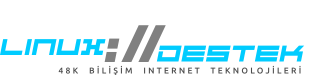

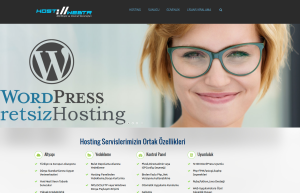

 Linux Support Here
Linux Support Here